A "Agenda" é o local onde o utilizador poderá gerir e ver organizados todos os seus compromissos.
Esta agenda está diretamente relacionada com a "Agenda de Marcações" da aplicação
PHC CS Desktop, ou seja, o utilizador poderá visualizar e realizar as suas marcações neste local e nas marcações da aplicação
PHC CS Desktop.
Quando o utilizador acede ao ecrã da Agenda pode escolher qual o tipo de visualização pretende: por
Utilizador (selecionada por defeito) ou
Área.
Utilizador: Esta é a opção selecionada por defeito e mostra a agenda do utilizador que está a consultar a sua agenda. No entanto, poderá consultar a agenda de outros utilizadores, que lhe tenham facultado a respetiva permissão de consulta através das opções existentes na caixa de seleção;
Área: Se escolher este tipo de visualização, serão apresentadas na caixa de seleção todas as áreas ativas, sobre as quais o utilizador pode consultar a informação que pretende.
 Ao alterar os valores das caixas de seleção (Utilizador ou Área), estes ficam guardados na memória do browser. Em termos práticos, se um utilizador consultar a agenda por uma área e depois voltar a entrar novamente neste ecrã, a aplicação mantém a seleção realizada pelo Utilizador.
Ao alterar os valores das caixas de seleção (Utilizador ou Área), estes ficam guardados na memória do browser. Em termos práticos, se um utilizador consultar a agenda por uma área e depois voltar a entrar novamente neste ecrã, a aplicação mantém a seleção realizada pelo Utilizador.
Dependendo dos módulos disponíveis, são concedidos ao utilizador botões que possibilitam a introdução dos respetivos registos:
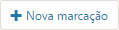 permite introduzir uma marcação: Marcação de um registo na agenda (estas marcações, podem ter vários utilizadores).
permite introduzir uma marcação: Marcação de um registo na agenda (estas marcações, podem ter vários utilizadores).
 este botão permite introduzir uma Visita caso disponha do módulo CRM Web.
este botão permite introduzir uma Visita caso disponha do módulo CRM Web.
 permite introduzir uma data: marcação de uma Data num projeto do Equipa Intranet Web.
permite introduzir uma data: marcação de uma Data num projeto do Equipa Intranet Web.
NOTA: Quando as Datas estão configuradas para notificar os participantes por email, após qualquer alteração nas mesmas, na agenda de marcações, todos os participantes dessa Data serão notificados.
O utilizador dispõe de dois botões:

, que permitem agilizar a navegação na agenda:
- Ao clicar no botão Data, será disponibilizado um campo (do tipo data), que permite ao utilizador indicar uma data ou, recorrendo ao calendário utilizador neste tipo de campos, selecionar uma data específica. Assim que preencher essa data, o utilizador é posicionado automaticamente na mesma;
- O botão Hoje permite que o utilizador se posicione no dia atual (independentemente do tipo de visualização da agenda).
Este botão aparece inativo quando a agenda já se encontra posicionada no dia atual;
No topo da agenda estão disponíveis setas de Navegação :

o utilizador poderá navegar para o mês anterior ou seguinte, caso se encontre selecionada a vista de Mês, caso esteja a visualizar a Agenda com outra vista, a funcionalidade aplica-se de forma análoga.

O espaço temporal, que será referenciado também no topo da agenda, depende da vista que o utilizador escolhe para a agenda (enumeradas em seguida).
O utilizador pode também definir qual a disposição pretendida na agenda:

.
Junto destas opções de vistas da agenda, é colocado um texto que corresponde ao intervalo de datas/data de acordo com a visualização escolhida pelo utilizador.
Em termos de interação, o utilizador dispõe de diversos eventos/marcações, no calendário, de diversas tabelas, dependendo os módulos utilizados na aplicação, tais como:

Na agenda, os registos de Férias (quando não são meios dias) e de
Tarefas Pessoais (mediante a sua data limite), correspondem a eventos de todo o dia.
Sobre estes registos, o utilizador tem a possibilidade de:
- Criar registos:
Em quaisquer dos modos de visualização da agenda exceção da Lista, ao carregar ou arrastar sobre um período de vários dias/ horas é aberto um ecrã com várias opções, que permite ao utilizador introduzir novos dados de um registo.
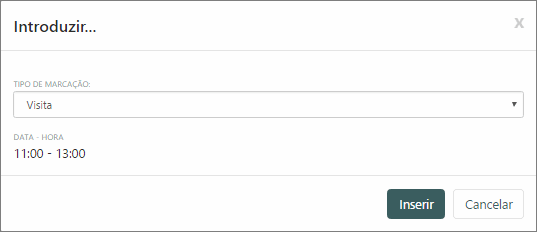
Dependendo do tipo de seleção na agenda, são apresentados diferentes tipos de marcação. Ou seja, caso o utilizador selecione um intervalo de horas ou dias, são apresentadas todas as opções possíveis (só algumas tabelas permitem eventos de vários dias) para registar no calendário.
Para além da possibilidade de introdução de registos com intervalos de datas, podemos ainda introduzir eventos de dia inteiro, carregando ou arrastando, na barra de topo da agenda (na linha antes de serem apresentadas as horas (nas vistas Semana, S. Trabalho e Dia).
Ao efetuar a introdução de um novo evento, e após a sua gravação, o utilizador é redirecionado de volta para o ecrã de Agenda, ficando posicionada na Vista e Dia em que se encontrava anteriormente.
 Caso o utilizador se encontre com o filtro da Área selecionado, ao inserir um novo registo, a área selecionada é também apresentada no ecrã onde escolhe o tipo de evento/marcação. No entanto, quando o utilizador seleciona a possibilidade de visualizar a Agenda por área, os registos que poderá encontrar na mesma serão das tabelas:
Caso o utilizador se encontre com o filtro da Área selecionado, ao inserir um novo registo, a área selecionada é também apresentada no ecrã onde escolhe o tipo de evento/marcação. No entanto, quando o utilizador seleciona a possibilidade de visualizar a Agenda por área, os registos que poderá encontrar na mesma serão das tabelas:
- Marcações;
- Datas de Projetos;
- Tarefas;
- Passos de Tarefas.
- Navegar para o registo:
Sempre que o utilizador tenha acesso ao registo em causa, ao carregar sobre o mesmo, é redirecionado para o respetivo ecrã associado ao registo.
Mantendo o botão do rato precionado, é possível arrastar o evento na agenda.
Mantendo o botão do rato precionado, é possível arrastar o evento na agenda.
- Alteração de marcações:
No calendário, existe ainda a possibilidade de modificação de eventos existentes, por meio de "arrastamento" (no mesmo dia ou dias seguintes), ou por prolongamento do evento/marcação, este último é possível ao arrastar o "objeto" apresentado no fim de um evento.

De notar, que apenas quem introduziu os eventos/marcações pode modificar as mesmas.
Estas ações não estão disponíveis em dispositivos táteis. No entanto, para alterar a informação, seja o prolongamento do término do evento, ou alterar o dia da sua ocorrência, deverá aceder especificamente ao registo, clicando sobre o mesmo e proceder à alteração.
 Quando os eventos têm mais de um dia, a aplicação reparte-os e deixam de ser editáveis diretamente na agenda. Neste caso o utilizador deve alterá-lo no registo. No entanto, se o utilizador tiver acesso de alteração ao registo em causa, pode sempre aceder ao mesmo, carregando no mesmo, e alterá-lo no respetivo ecrã, tal como explicado em "Navegação para o registo".
Quando os eventos têm mais de um dia, a aplicação reparte-os e deixam de ser editáveis diretamente na agenda. Neste caso o utilizador deve alterá-lo no registo. No entanto, se o utilizador tiver acesso de alteração ao registo em causa, pode sempre aceder ao mesmo, carregando no mesmo, e alterá-lo no respetivo ecrã, tal como explicado em "Navegação para o registo".
A agenda ainda permite a visualização dos seguintes registos:
- Férias (meios dias)
Ocupa especificamente o espaço temporal, em horas, na agenda e é um registo introduzido através do PHC CS Desktop. (Funcionalidade apenas disponível nas gamas PHC CS Advanced e Enterprise);
- Aniversários
O registo é introduzido através dos Contactos Pessoais, através do controlo da sua data de nascimento e corresponde a uma marcação para todo o dia;
- Feriados
O registo é introduzido através do PHC CS Desktop, na tabela de Feriados e corresponde a uma marcação para todo o dia;
Poderá também através dos botões:

- Imprimir o ecrã;

- Associar o ecrã da Agenda aos
favoritos;

- Permite ao utilizador aceder à ajuda disponibilizada com a aplicação;

- Verificar os
Objetos da Framework existentes no ecrã (apenas se tiver permissões de Supervisor, na ficha do utilizador, na aplicação PHC CS Desktop);

- Permite o acesso às
Marcações.

Através desta opção é possível o acesso ao registo de
Utilizadores de Agenda CRM Web. Aqui são definidos os utilizadores que terão acesso à agenda deste utilizador. Desta forma, esses utilizadores poderão consultar e alterar esta agenda, situação verificada, por exemplo, no caso de secretárias ou operadores de telemarketing, em que se pretende que tenham acesso a outra, ou outras, agendas para além da sua.